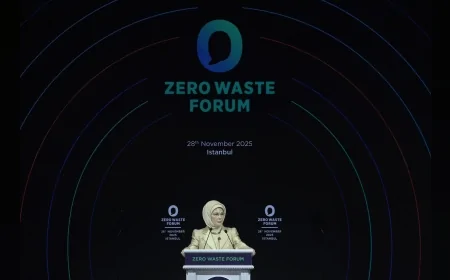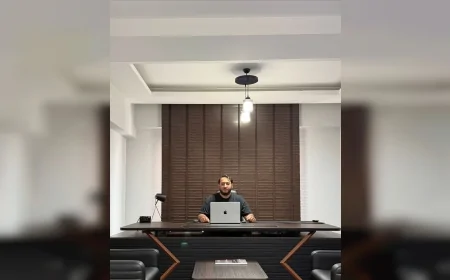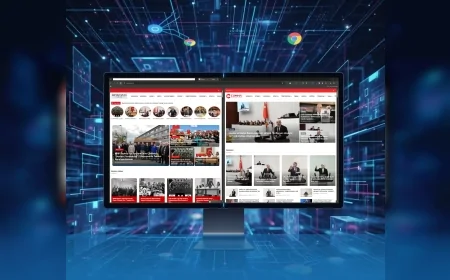SSD Sağlığı Nasıl Kontrol Edilir? En Etkili 5 SSD Sağlık Testi Yöntemi
SSD sağlığını öğrenmek için programsız yöntemler ve en popüler SSD sağlık testi yazılımları hakkında bilmeniz gereken her şey. SSD'nizin sağlığını nasıl test edebilir, performansını nasıl ölçebilirsiniz? İşte adım adım açıklamalar ve önerilen yazılımlar.

Depolama sürücüsü, bilgisayarın en kritik donanımlarından biridir. SSD'ler, işletim sistemi ve diğer önemli verileri depoladığından, sürekli kullanımda olan ve yüksek hızda çalışan bileşenlerdir. Bu yüzden SSD'nin sağlığı, uzun ömürlü ve sorunsuz bir performans için büyük önem taşır. SSD'niz arızalanmadan önce, durumunu test etmeniz gerekebilir. Peki, SSD sağlığını nasıl kontrol edebilirsiniz?
Programsız SSD Sağlık Testi Yapma Windows 10/11 kullanıcıları, SSD sağlık durumunu programsız şekilde kontrol edebilir. Bunun için, işletim sistemi üzerinden yerleşik olan SMART (Kendini İzleme, Analiz ve Raporlama Teknolojisi) bilgilerini kullanarak, disk sürücüsünün durumunu öğrenmek mümkündür. Windows Komut İstemi üzerinden yapılabilecek işlemler şu şekilde:
- Görev çubuğunda arama kutusuna tıklayın ve "CMD" yazın.
- Komut İstemi penceresinde "WMIC" yazın.
- Ardından "diskdrive get status" komutunu girin.
Eğer ekranda "OK" yazıyorsa, SSD'niz sağlıklı demektir. Ancak "Pred Fail" yazıyorsa, SSD'nizde arıza oluşmuş olabilir.
CrystalDiskInfo ile SSD Sağlığını Öğrenme SSD sağlığını öğrenmek için en yaygın kullanılan yazılımlardan biri CrystalDiskInfo’dur. Bu yazılım, SSD'nizin SMART verilerini analiz ederek, sürücünüzün genel sağlık durumunu gösterir.
- CrystalDiskInfo programını indirin ve çalıştırın.
- Program açıldığında, "Health Status" bölümüne bakın.
- Eğer bu bölümde "Good" ve %100 yazıyorsa, SSD'nizin sağlığı iyi demektir.
En İyi 5 SSD Sağlık Testi Programı SSD'nizin sağlığını izlemek için farklı yazılımlar da kullanılabilir. İşte en iyi 5 SSD sağlık testi programı:
- Intel SSD Toolbox – Intel SSD'leri için optimize edilmiş bir yazılımdır.
- Samsung Magician – Samsung SSD kullanıcıları için özel araçlar sunar.
- CrystalDiskInfo – En yaygın kullanılan ücretsiz SSD sağlık test aracı.
- Smartmontools – Çok sayıda disk türü için geniş destek sunar.
- Hard Disk Sentinel – Disk sağlığına dair ayrıntılı veriler sağlar.
Bu programlar, SSD'nizin performansını test etmenin yanı sıra, veri silme işlemleri veya disk optimizasyonu gibi ek işlevler de sunmaktadır.
SSD Sağlığını Kontrol Etmenin Önemi Her ne kadar SSD'ler daha az bakım gerektirse de, belirli bir süre sonra aşınma ve yıpranma belirtileri gösterebilir. SSD sağlığının %50'nin altına düşmesi durumunda, performans sorunları yaşanabilir. Bu yüzden, düzenli olarak SSD sağlığını kontrol etmek bilgisayarınızın performansını korumak adına önemlidir.
Kaynak: CUMHA - CUMHUR HABER AJANSI